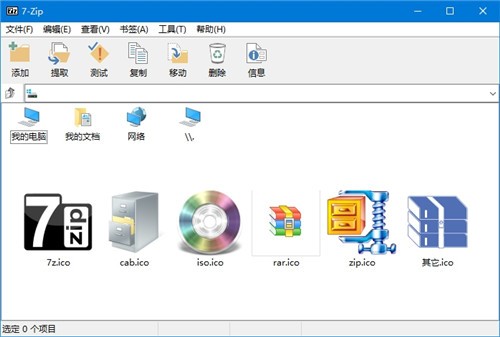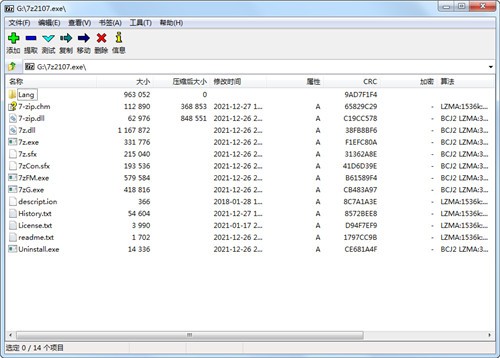7-Zip v24.08
软件大小:1.46MB
软件语言:简体中文
软件授权:免费版
软件类别:系统软件
更新时间:2024-11-14 17:50:18
软件厂商:Igor Pavlov.
官方网站:https://sparanoid.com/lab/7z/
应用平台:Windows操作系统
软件等级:
50%
50%
- 软件介绍
- 软件截图
- 其他版本
- 相关专题
- 热门词库
我们有时候遇到网友们分享的文件中有7z文件格式,而这个格式的文件是7-Zip解压软件独有的,7-Zip解压软件是一款十分出色的电脑文件解压缩工具,它免费开源且非常知名,拥有比WinRAR、bandizip更高的文件压缩比,并且它的功能还是免费的,是一个非常不错的文件压缩管理选择,7-Zip解压软件不仅支持7z格式,其它常用的压缩文件格式它也都有支持,例如rar、ZIP、GZIP等等,真的非常好用,感兴趣的伙伴们可以来pc软件园下载。
软件是什么
7-Zip解压软件是一款开源的免费软件。大多数源代码都基于GNULGPL许可协议下发布。部分代码基于BSD3句条款(BSD3-clause)许可协议发布。并且,部分代码受到了unRAR许可协议的限制。更多许可信息请查看:7-Zip解压软件许可。您可以在任何一台计算机上使用7-Zip解压软件,包括用在商业用途的计算机。不对7-Zip解压软件进行注册或支付费用并不影响您的使用。
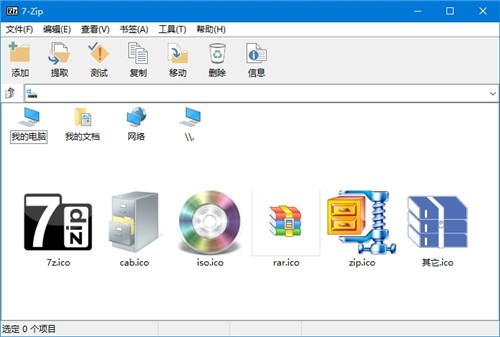
软件闪光点
免费开源的号称有着现今最高压缩比的文件压缩管理软件。
不仅支持独有的7z文件格式,而且还支持各种其它压缩文件格式。
此软件压缩的压缩比要比普通ZIP文件高30-50%,因此,它可以把Zip格式的文件再压缩2-10%。
使用指南
一、压缩
1、在你需要压缩的文件夹上点击右键,依次选择“7-zip”“添加到压缩包”。
2、第一个红框处可以选择压缩文件的存放路径(默认放到被压缩文件夹同目录),第二个红框出选择压缩格式(默认7z格式,可以不用干预,看你需要而定)。
3、此处可以选择压缩等级,默认标准压缩,越往下压缩比例越大,压缩后的文件越小,可根据需要选择。
4、此处可以选择分卷大小,就是把一个压缩文件分割成几个小文件,除非超大文件或者有特殊需求,譬如有些邮箱或网站限制上传文件的大小,一般不用分割。
5、这里可以选择是否给压缩文件加密码,看需要而定,所有选项设定好之后,点击“确定”就可以压缩文件了。
6、这就是压缩好之后的文件。
二、解压
1、在7-Zip解压软件需要解压的压缩文加上点击右键,依次选择“7-zip”“提取到“此处显示压缩文件的名称”,此项选择会把解压后的文件放到被解压文件同目录,也可以选择“提取文件...”,把文件解压到指定目录。
2、解压后的文件夹。
三、单个文件压缩操作跟压缩文件夹一样
四、知识扩展
现在流行的解压软件有winrar、winzip,好压、快压等等,他们之间一般都会互相兼容彼此的格式,根据你喜好选择使用即可。常见的压缩格式有rar、zip、cab、arj、lzh、ace、7-z、tar、gzip、uue、bz2、jar、iso、z,其中以、rar、zip最为流行。
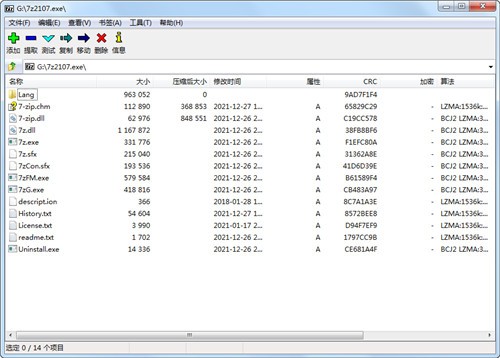
软件有什么用
使用了LZMA与LZMA2算法的7z格式拥有极高的压缩比。
支持格式:
压缩/解压缩:7z、XZ、BZIP2、GZIP、TAR、ZIP以及WIM。
仅解压缩:AR、ARJ、CAB、CHM、CPIO、CramFS、DMG、EXT、FAT、GPT、HFS、IHEX、ISO、LZH、LZMA、MBR、MSI、NSIS、NTFS、QCOW2、RAR、RPM、SquashFS、UDF、UEFI、VDI、VHD、VMDK、WIM、XAR以及Z与ZIP及GZIP格式相比,7-Zip解压软件能提供比使用PKZip及WinZip高2-10%的压缩比。
为7z与ZIP提供更完善的AES-256加密算法。
7z格式支持创建自释放压缩包。
Windows资源管理器集成。
强大的文件管理器。
强大的命令行版本。
支持FARManager插件。
支持87种语言。
小编点评
7-Zip解压软件是一款高压缩比的压缩软件,不仅支持独有的7z文件格式,而且还支持各种其它压缩文件格式,其中包括ZIP、RAR、CAB、GZIP、BZIP2和TAR等格式。此软件压缩的压缩比要比普通ZIP文件高30-50%。
特别说明
安装过程中出现close图标时就已经安装好了,右键点击要解压压缩包或文件进行操作。
卸载出现残留或卸载不干净,请打开电脑文件夹搜索7-Zip解压软件进行清除、删除操作;再进入【控制面板】中打开【应用】程序,找到该软件进行【卸载】操作。
更新内容
1、7-Zip解压软件现在可以提取VHDX磁盘映像(MicrosoftHyper-VVirtualHardDiskv2格式)。
2、新开关:-spm和-im!{file_path}在路径末尾不包含路径分隔符的指定路径的处理中排除目录。
3、在“添加到压缩文件”窗口中,现在允许在“参数”字段中使用-m前缀,就像在命令行中一样:-mparam。
4、对于某些目录的名称与另一个目录或文件的名称的前缀部分相同的情况,压缩文件中文件的排序顺序略有更改以更加一致。
5、7-Zip解压软件创建的TAR压缩文件现在与GNUTAR程序创建的压缩文件更加一致。
7-Zip v24.08软件截图
- 7zipv24.08 1.19MB 查看详情
- 7z解压v24.08 1.45MB 查看详情
- 7zip下载v24.08 1.4MB 查看详情
- 7z解压软件v24.08 1.41MB 查看详情
- 7-Zip美化版v24.08 1.38MB 查看详情
- 7-Zip alpha版v24.08 1.41MB 查看详情
- 7-Zip绿色版v24.08 1.38MB 查看详情
- 本类周排行
- 本类总排行